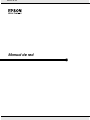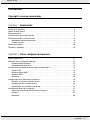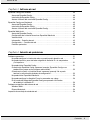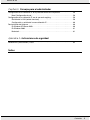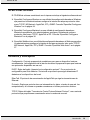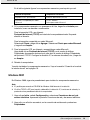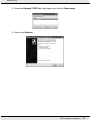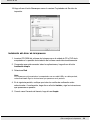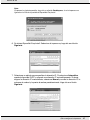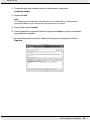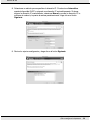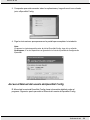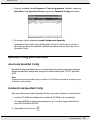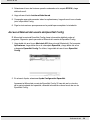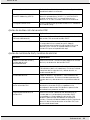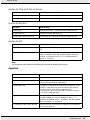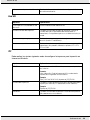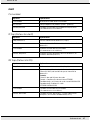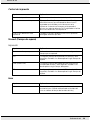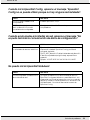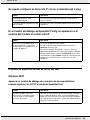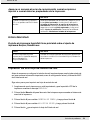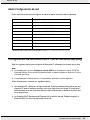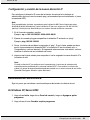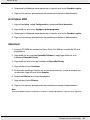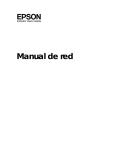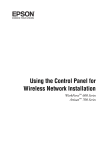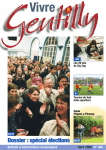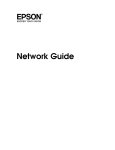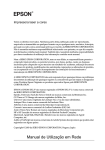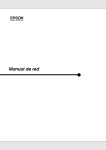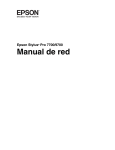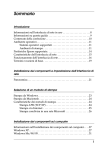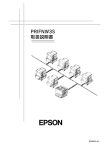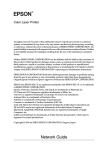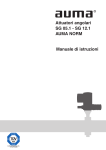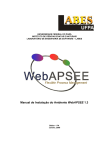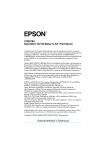Download Manual de red - Epson America, Inc.
Transcript
Manual de red Manual de red Manual de red Copyright y marcas comerciales Ninguna parte de esta publicación podrá ser reproducida, almacenada en un sistema de recuperación ni transmitida en forma alguna ni por ningún medio mecánico, de fotocopiado, de grabación o cualquier otro, sin el previo consentimiento por escrito de Seiko Epson Corporation. No se asume ninguna responsabilidad de patentes con respecto al uso de la información contenida en este documento. Asimismo, se declina cualquier responsabilidad por los daños que pudieran producirse como consecuencia del uso de la información aquí contenida. Ni Seiko Epson Corporation ni sus filiales se responsabilizarán ante el comprador del producto o ante terceras personas de las pérdidas, costes o gastos derivados de accidentes, usos incorrectos o no previstos, modificaciones no autorizadas, reparaciones o alteraciones del producto por parte del comprador o de terceros o derivados (excepto en Estados Unidos) del incumplimiento de las instrucciones de uso y mantenimiento facilitadas por Seiko Epson Corporation. Seiko Epson Corporation y sus afiliados no asumen la responsabilidad de los daños o problemas derivados del uso de accesorios que no sean productos originales Epson u homologados por Seiko Epson Corporation. EpsonNet Config incorporan un código de compresión del grupo Info-ZIP. No hay ningún recargo ni coste adicional por el uso de este código, y las fuentes originales de la compresión están disponibles de forma gratuita en el sitio Web http://www.info-zip.org. Epson y Epson ESC/P son marcas comerciales registradas y Epson ESC/P 2 y "Exceed Your Vision" son marcas comerciales de Seiko Epson Corporation. Aviso general: los otros nombres de productos utilizados en el presente se usan con fines de identificación y pueden ser marcas comerciales de sus respectivos propietarios. Epson renuncia a cualquier derecho sobre dichas marcas. Copyright © 2006 de Epson America, Inc. Quedan reservados todos los derechos. Copyright y marcas comerciales 2 Manual de red Contenido Copyright y marcas comerciales Capítulo 1 Introducción Acerca de la impresora . . . . . . . . . . . . . . . . . . . . . . . . . . . . . . . . . . . . . . . . . . . . . . . . . . . . . . 6 Acerca de este manual . . . . . . . . . . . . . . . . . . . . . . . . . . . . . . . . . . . . . . . . . . . . . . . . . . . . . . 7 Entorno operativo . . . . . . . . . . . . . . . . . . . . . . . . . . . . . . . . . . . . . . . . . . . . . . . . . . . . . . . . . . 7 Características de la interfaz de red . . . . . . . . . . . . . . . . . . . . . . . . . . . . . . . . . . . . . . . . . . . . 8 Funcionamiento de la interfaz de red . . . . . . . . . . . . . . . . . . . . . . . . . . . . . . . . . . . . . . . . . . . 9 Indicadores luminosos de estado . . . . . . . . . . . . . . . . . . . . . . . . . . . . . . . . . . . . . . . . . . 9 Conector de red . . . . . . . . . . . . . . . . . . . . . . . . . . . . . . . . . . . . . . . . . . . . . . . . . . . . . . . . 9 Acerca del software . . . . . . . . . . . . . . . . . . . . . . . . . . . . . . . . . . . . . . . . . . . . . . . . . . . . . . . . 10 Términos y conceptos . . . . . . . . . . . . . . . . . . . . . . . . . . . . . . . . . . . . . . . . . . . . . . . . . . . . . . 10 Capítulo 2 Cómo configurar la impresora Aspectos generales . . . . . . . . . . . . . . . . . . . . . . . . . . . . . . . . . . . . . . . . . . . . . . . . . . . . . . . . Selección de un método de impresión. . . . . . . . . . . . . . . . . . . . . . . . . . . . . . . . . . . . . . . . . . Impresión desde Windows. . . . . . . . . . . . . . . . . . . . . . . . . . . . . . . . . . . . . . . . . . . . . . . Impresión desde Macintosh . . . . . . . . . . . . . . . . . . . . . . . . . . . . . . . . . . . . . . . . . . . . . . Instalación de los componentes de red en la computadora . . . . . . . . . . . . . . . . . . . . . . . . . Windows XP. . . . . . . . . . . . . . . . . . . . . . . . . . . . . . . . . . . . . . . . . . . . . . . . . . . . . . . . . . Windows Server 2003 . . . . . . . . . . . . . . . . . . . . . . . . . . . . . . . . . . . . . . . . . . . . . . . . . . Windows 2000 . . . . . . . . . . . . . . . . . . . . . . . . . . . . . . . . . . . . . . . . . . . . . . . . . . . . . . . . Macintosh. . . . . . . . . . . . . . . . . . . . . . . . . . . . . . . . . . . . . . . . . . . . . . . . . . . . . . . . . . . . Configuración de la interfaz de la impresora . . . . . . . . . . . . . . . . . . . . . . . . . . . . . . . . . . . . . Conexión a la red de la interfaz de red . . . . . . . . . . . . . . . . . . . . . . . . . . . . . . . . . . . . . Configuración de la interfaz de red . . . . . . . . . . . . . . . . . . . . . . . . . . . . . . . . . . . . . . . . Impresión de una hoja de estado de red . . . . . . . . . . . . . . . . . . . . . . . . . . . . . . . . . . . . Instalación del driver de la impresora . . . . . . . . . . . . . . . . . . . . . . . . . . . . . . . . . . . . . . . . . . Acerca de la instalación del driver de la impresora . . . . . . . . . . . . . . . . . . . . . . . . . . . . Windows . . . . . . . . . . . . . . . . . . . . . . . . . . . . . . . . . . . . . . . . . . . . . . . . . . . . . . . . . . . . Macintosh. . . . . . . . . . . . . . . . . . . . . . . . . . . . . . . . . . . . . . . . . . . . . . . . . . . . . . . . . . . . 11 12 12 12 13 13 15 16 18 19 19 19 21 21 21 21 28 Contenido 3 Manual de red Capítulo 3 Software de red EpsonNet Config para Windows . . . . . . . . . . . . . . . . . . . . . . . . . . . . . . . . . . . . . . . . . . . . . . Acerca de EpsonNet Config. . . . . . . . . . . . . . . . . . . . . . . . . . . . . . . . . . . . . . . . . . . . . . Instalación de EpsonNet Config. . . . . . . . . . . . . . . . . . . . . . . . . . . . . . . . . . . . . . . . . . . Acceso al Manual del usuario de EpsonNet Config. . . . . . . . . . . . . . . . . . . . . . . . . . . . EpsonNet Config para Macintosh . . . . . . . . . . . . . . . . . . . . . . . . . . . . . . . . . . . . . . . . . . . . . Acerca de EpsonNet Config. . . . . . . . . . . . . . . . . . . . . . . . . . . . . . . . . . . . . . . . . . . . . . Instalación de EpsonNet Config. . . . . . . . . . . . . . . . . . . . . . . . . . . . . . . . . . . . . . . . . . . Acceso al Manual del usuario de EpsonNet Config. . . . . . . . . . . . . . . . . . . . . . . . . . . . EpsonNet Web Assist . . . . . . . . . . . . . . . . . . . . . . . . . . . . . . . . . . . . . . . . . . . . . . . . . . . . . . Acerca de EpsonNet Config. . . . . . . . . . . . . . . . . . . . . . . . . . . . . . . . . . . . . . . . . . . . . . Configuración de la interfaz de red con EpsonNet WebAssist . . . . . . . . . . . . . . . . . . . Ventana inicial . . . . . . . . . . . . . . . . . . . . . . . . . . . . . . . . . . . . . . . . . . . . . . . . . . . . . . . . Información – Pantallas de red . . . . . . . . . . . . . . . . . . . . . . . . . . . . . . . . . . . . . . . . . . . Configuración — Pantallas de red . . . . . . . . . . . . . . . . . . . . . . . . . . . . . . . . . . . . . . . . . Pantallas opcionales . . . . . . . . . . . . . . . . . . . . . . . . . . . . . . . . . . . . . . . . . . . . . . . . . . . 33 33 33 34 35 35 35 36 37 37 38 41 42 43 49 Capítulo 4 Solución de problemas Problemas generales. . . . . . . . . . . . . . . . . . . . . . . . . . . . . . . . . . . . . . . . . . . . . . . . . . . . . . . No puedo configurar la interfaz de red o no puedo imprimir desde la red. . . . . . . . . . . No puedo imprimir a pesar de haber asignado la dirección IP a la computadora y la impresora. . . . . . . . . . . . . . . . . . . . . . . . . . . . . . . . . . . . . . . . . . . . . . . . . . . . . . . No puedo iniciar EpsonNet Config. . . . . . . . . . . . . . . . . . . . . . . . . . . . . . . . . . . . . . . . . Cuando inicio EpsonNet Config, aparece el mensaje “EpsonNet Config no se puede utilizar porque no hay ninguna red instalada”. . . . . . . . . . . . . . . . . . . . . . . . . Cuando envío ajustes a la interfaz de red, aparece el mensaje “No se pudo terminar la comunicación de datos de configuración”.. . . . . . . . . . . . . . . . . . . . . . . . No puedo iniciar EpsonNet WebAssist. . . . . . . . . . . . . . . . . . . . . . . . . . . . . . . . . . . . . . No puedo configurar la dirección IP con los comandos arp o ping.. . . . . . . . . . . . . . . . En el cuadro de diálogo de EpsonNet Config no aparecen ni el nombre del modelo ni la dirección IP. . . . . . . . . . . . . . . . . . . . . . . . . . . . . . . . . . . . . . . . . . . . Problemas específicos del entorno de red . . . . . . . . . . . . . . . . . . . . . . . . . . . . . . . . . . . . . . Windows 2000 . . . . . . . . . . . . . . . . . . . . . . . . . . . . . . . . . . . . . . . . . . . . . . . . . . . . . . . . Entorno Macintosh . . . . . . . . . . . . . . . . . . . . . . . . . . . . . . . . . . . . . . . . . . . . . . . . . . . . . Impresión de una hoja de estado de red . . . . . . . . . . . . . . . . . . . . . . . . . . . . . . . . . . . . . . . . 51 51 51 51 52 52 52 53 53 53 53 54 54 Contenido 4 Manual de red Capítulo 5 Consejos para el administrador Configuración de una dirección IP en el panel de control de la impresora . . . . . . . . . . . . . . Menú Configuración de red . . . . . . . . . . . . . . . . . . . . . . . . . . . . . . . . . . . . . . . . . . . . . . Configuración de una dirección IP con el comando arp/ping . . . . . . . . . . . . . . . . . . . . . . . . Revisión de la LAN (red de área local) . . . . . . . . . . . . . . . . . . . . . . . . . . . . . . . . . . . . . Configuración y revisión de la nueva dirección IP . . . . . . . . . . . . . . . . . . . . . . . . . . . . . Desinstalación del software . . . . . . . . . . . . . . . . . . . . . . . . . . . . . . . . . . . . . . . . . . . . . . . . . . En Windows XP/Server 2003. . . . . . . . . . . . . . . . . . . . . . . . . . . . . . . . . . . . . . . . . . . . . En Windows 2000 . . . . . . . . . . . . . . . . . . . . . . . . . . . . . . . . . . . . . . . . . . . . . . . . . . . . . Macintosh. . . . . . . . . . . . . . . . . . . . . . . . . . . . . . . . . . . . . . . . . . . . . . . . . . . . . . . . . . . . 56 58 58 59 60 60 60 61 61 Apéndice A Instrucciones de seguridad Advertencias, precauciones y notas . . . . . . . . . . . . . . . . . . . . . . . . . . . . . . . . . . . . . . . . . . . 62 Índice Contenido 5 Manual de red Capítulo 1 Introducción Acerca de la impresora Esta impresora lleva incorporado una interfaz Ethernet y se puede conectar en cualquier sitio de la red mediante 10Base-T o 100Base-TX. La interfaz Ethernet, denominada “interfaz de red” en este manual, selecciona automáticamente el estándar correcto cuando se conecta a una red. Además, admite y selecciona automáticamente los protocolos de red IEEE 802.2, IEEE 802.3, Ethernet II y Ethernet SNAP. Como la interfaz de red es compatible con varios protocolos y detecta automáticamente protocolos en la red, se puede imprimir desde aplicaciones Windows® y Mac OS® X. Utilice EpsonNet Config, incluido en el CD-ROM del software de la impresora, para configurar la interfaz de red que va a utilizar en una red TCP/IP. Si desea configurar la interfaz de red para protocolos tales como TCP/IP, AppleTalk®, IPP y SNMP, utilice EpsonNet Config para realizar la configuración de forma simple y rápida y poder utilizar estos protocolos. Nota: La utilidad EpsonNet Config configura la interfaz de red únicamente para trabajar con protocolos que existen en la red. Esto no implica que se puedan usar todos los protocolos en la red arriba citados en la red o en el sistema operativo. Los protocolos que la interfaz de red puede usar varían en función del sistema operativo utilizado y la configuración de la red. Introducción 6 Manual de red Acerca de este manual Este manual contiene información acerca del uso de una interfaz de red en una red. Incluye instrucciones acerca de la instalación de la interfaz de red, del software de configuración y sobre cómo modificar los ajustes de red de la impresora y las computadoras. Para más información acerca de la impresora, consulte el Manual del usuario. Nota: ❏ Para poder leer el manual on-line, tiene que estar instalado en la computadora Microsoft® Internet Explorer® 4.0 (o posterior), o Netscape Navigator® 4.0 (o posterior). ❏ Este manual está destinado a los administradores de redes; para llevar a cabo muchos de los pasos aquí descritos es necesario un conocimiento profundo de las redes y derechos de administrador. ❏ El “administrador de la red” es la persona responsable del mantenimiento y gestión de la red. En este manual, el término “administrador” es sinónimo de “supervisor”. ❏ En este manual, la “interfaz de red” se refiere a la interfaz Ethernet de la impresora. Entorno operativo La interfaz de red es compatible con los siguientes entornos. Sistema operativo Protocolo Windows XP (Home, Professional, Professional x64) TCP/IP (con LPR opuerto TCP/IP estándar) Windows 2000 (Professional, Server) IPP Macintosh® OS X 10.4.x Bonjour TCP/IP AppleTalk Macintosh OS X 10.3.9 Rendezvous TCP/IP AppleTalk Introducción 7 Manual de red Características de la interfaz de red ❏ Conecta su impresora Epson a la red mediante la interfaz Ethernet incorporada, llamada “interfaz de red” en este manual. ❏ Admite múltiples protocolos tales como TCP/IP, AppleTalk e IPP. ❏ Admite tanto 10Base-T como 100Base-TX. ❏ Admite DHCP. ❏ Admite la función Automatic Private IP Addressing (APIPA), que asigna automáticamente una dirección IP a la interfaz de red incluso aunque no haya servidor DHCP en la red. ❏ Admite la función Dynamic DNS (DNS Dinámico). ❏ Admite SNMP y MIB. ❏ Admite SNTP (Simple Network Time Protocol). ❏ Admite Bonjour de Mac OS X 10.3.9 y 10.4.x. Introducción 8 Manual de red Funcionamiento de la interfaz de red Indicadores luminosos de estado Los indicadores luminosos proporcionan información importante acerca de las operaciones de la interfaz de red. El indicador del lado izquierdo indica si la interfaz de red está conectada a 10Base-T o a 100Base-TX. El indicador es naranja cuando la conexión es 100Base-TX y verde cuando la conexión es 10Base-T. El indicador del lado derecho de transmisión de datos se pone intermitente cuando la interfaz del host recibe datos. Si el indicador del lado izquierdo está de color verde y el indicador luminoso del lado derecho está apagado, la conexión está apagada. Conector de red Conector RJ-45: Sirve para conectar un cable Ethernet a una red. Puede usar este cable tanto para 10Base-T como para 100Base-TX. c Precaución: Tiene que conectar la interfaz de red a una red con un cable blindado de pares trenzados Categoría 5 para que funcione correctamente. Introducción 9 Manual de red Acerca del software El CD-ROM de software suministrado con la impresora incluye el siguiente software de red. ❏ EpsonNet Config para Windows es una utilidad de configuración basada en Windows que permite a los administradores configurar la interfaz de red para protocolos tales como TCP/IP, MS Network, AppleTalk, IPP y SNMP. Consulte “EpsonNet Config para Windows” en la página 33. ❏ EpsonNet Config para Macintosh es una utilidad de configuración basada en Macintosh que permite a los administradores configurar la interfaz de red para protocolos tales como TCP/IP, AppleTalk e IPP. Consulte “EpsonNet Config para Macintosh” en la página 35. ❏ EpsonNet WebAssist es una utilidad de configuración basada en el Web que permite a los administradores configurar la interfaz de red para protocolos tales como TCP/IP, MS Network, AppleTalk, IPP y SNMP. Consulte “EpsonNet Web Assist” en la página 37. Términos y conceptos Configuración. Conjunto preparado de condiciones para que un dispositivo funcione correctamente. La configuración de la interfaz de red es la preparación para que funcione con protocolos disponibles en una red. DHCP. Siglas del inglés “dynamic host configuration protocol”. Es un protocolo de configuración para host dinámico. Se trata de un protocolo que asigna direcciones IP dinámicas a los dispositivos de la red. EtherTalk. El protocolo de comunicación de AppleTalk que rige las transmisiones de Ethernet. Protocolo. Regla que controla cómo se intercambian los datos a través de una red. Las computadoras y el software no pueden comunicarse si utilizan protocolos distintos. TCP/IP. Siglas del inglés “Transmission Control Protocol/Internet Protocol”, una a serie de protocolos que proporcionan comunicación entre los nodos de una red. Introducción 10 Manual de red Capítulo 2 Cómo configurar la impresora Aspectos generales En esta sección se describe el procedimiento general de configuración de la interfaz de red para utilizarla en una red. 1. Compruebe el funcionamiento de la interfaz de red. Compruebe las operaciones y las funciones de la interfaz de red, tales como los indicadores luminosos de estado y el conector RJ-45. Si desea más información, consulte “Funcionamiento de la interfaz de red” en la página 9. 2. Seleccione un método de impresión. Seleccione un método de impresión adecuado al entorno de red y el sistema operativo. Si no está seguro de cuál ha de seleccionar, consulte “Impresión desde Windows” en la página 12 o “Impresión desde Macintosh” en la página 12 para obtener información detallada. 3. Instale los componentes necesarios en la computadora. Compruebe que estén instalados en la computadora los componentes necesarios (tales como TCP/IP), y que estén configurados los ajustes de red (como la dirección IP, la máscara de subred, etc). 4. Conecte a la red la interfaz de red. Conecte a la red la interfaz de red. Si desea más información, consulte “Conexión a la red de la interfaz de red” en la página 19. 5. Configure la interfaz de red e instale el driver de la impresora. Si desea más información, consulte “Configuración de la interfaz de red” en la página 19. 6. Si fuera necesario, configure los ajustes de red de la interfaz de red con EpsonNet Config. Configure la interfaz de red para TCP/IP, AppleTalk, MS Network, etc. con EpsonNet Config. Si es usuario de Windows, consulte “Acerca de EpsonNet Config” en la página 33. Si es usuario de Macintosh, consulte “Acerca de EpsonNet Config” en la página 35. Cómo configurar la impresora 11 Manual de red Selección de un método de impresión Impresión desde Windows Compruebe si existe un servidor de impresión XP/Server 2003/2000 en la red y siga estas sugerencias. Nota: En esta sección sólo se presentan métodos de impresión recomendados. Si no hay ningún servidor de impresión Windows XP/Server 2003/2000 Utilice la impresión por TCP/IP a través de LPR. Consulte “Windows” en la página 21. Si hay un servidor de impresión Windows XP/Server 2003/2000 En el servidor, configure la impresora para conectar con LPR y conviértala en una impresora compartida. Sus clientes podrán imprimir en esta impresora compartida. Impresión desde Macintosh Mac OS X 10.4.x ❏ Bonjour ❏ Epson TCP/IP ❏ Epson AppleTalk Mac OS X 10.3.9 ❏ Bonjour ❏ Epson TCP/IP ❏ Epson AppleTalk Cómo configurar la impresora 12 Manual de red Instalación de los componentes de red en la computadora Antes de configurar la interfaz de red y de imprimir desde la computadora, tiene que instalar los componentes necesarios (como TCP/IP) y asignar una dirección IP y una máscara de subred a la computadora, según el método de impresión que desee usar. Consulte la sección correspondiente a su sistema operativo en este capítulo. Windows XP En Windows XP, siga este procedimiento para instalar los componentes necesarios. Nota: ❏ Quizás necesite el CD-ROM de Windows XP durante la instalación. ❏ Si utiliza TCP/IP o IPP para imprimir, debe definir la dirección IP, la máscara de subred y la puerta de enlace predeterminada de la computadora. 1. Haga clic en Inicio, seleccione Panel de control, y haga clic en Conexiones de red e Internet. Seleccione Conexiones de red. 2. En LAN o Internet de alta velocidad, haga clic en el icono Conexión de área local. 3. Bajo Tareas de red, haga clic en Cambiar la configuración de esta conexión. 4. Compruebe si los componentes necesarios que se muestran a continuación figuran en la lista. Si ya están instalados, pase al siguiente capítulo. Cómo configurar la impresora 13 Manual de red En la tabla siguiente figuran los componentes necesarios para configurar la interfaz de red con EpsonNet Config. Pantallas de configuración de EpsonNet Config Componentes necesarios TCP/IP, AppleTalk, IPP, SNMP (IP Trap o “detección de IP”) Protocolo de Internet (TCP/IP) Network MS (Red MS) Protocolo de Internet (TCP/IP) En la tabla siguiente figuran los componentes necesarios para imprimir por red. Método de impresión Componentes necesarios Impresión LPR o por Internet Protocolo de Internet (TCP/IP) Impresión compartida por redes Microsoft TCP/IP o NetBEUI Cliente para redes Microsoft 5. Si los componentes necesarios no aparecen en la lista, haga clic en Instalar para instalarlos, como se describe a continuación. Para la impresión LPR o por Internet: Protocolo de Internet (TCP/IP) se instala de forma predeterminada. No puede añadirlo ni borrarlo. Para la impresión compartida por redes Microsoft: Seleccione Cliente y haga clic en Agregar. Seleccione Cliente para redes Microsoft y haga clic en Aceptar. 6. Para la impresión LPR, por Internet o compartida por redes Microsoft: Haga doble clic en Protocolo de Internet (TCP/IP), en el cuadro de diálogo Propiedades de conexión de área local, para abrir el cuadro de diálogo Propiedades del protocolo TCP/IP. Configure la dirección IP, la máscara de subred, etc. y haga clic en Aceptar. 7. Reinicie la computadora. Ya están instalados los componentes necesarios. Vaya a la sección “Conexión a la red de la interfaz de red” en la página 19. Cómo configurar la impresora 14 Manual de red Windows Server 2003 En Windows Server 2003, siga este procedimiento para instalar los componentes necesarios. Nota: ❏ Es posible que necesite el CD-ROM de Windows Server 2003 durante la instalación. ❏ Si utiliza TCP/IP o IPP para imprimir, debe definir la dirección IP, la máscara de subred y la puerta de enlace predeterminada de la computadora. 1. Haga clic en Inicio, señale Panel de control y seleccione Conexiones de red. Haga clic en Conexiones de área local. 2. Haga clic en el botón Propiedades. 3. Compruebe si los componentes necesarios que se muestran a continuación figuran en la lista. Si ya están instalados, pase al siguiente capítulo. En la tabla siguiente figuran los componentes necesarios para configurar la interfaz de red con EpsonNet Config. Pantallas de configuración de EpsonNet Config Componentes necesarios TCP/IP, AppleTalk, IPP, SNMP (IP Trap o “detección de IP”) Protocolo de Internet (TCP/IP) Network MS (Red MS) Protocolo de Internet (TCP/IP) Cómo configurar la impresora 15 Manual de red En la tabla siguiente figuran los componentes necesarios para imprimir por red. Método de impresión Componentes necesarios Impresión LPR o por Internet Protocolo de Internet (TCP/IP) Impresión compartida por redes Microsoft TCP/IP o NetBEUI Cliente para redes Microsoft 4. Si los componentes necesarios no aparecen en la lista, haga clic en Instalar para instalarlos, como se describe a continuación. Para la impresión LPR o por Internet: Protocolo de Internet (TCP/IP) se instala de forma predeterminada. No puede añadirlo ni borrarlo. Para la impresión compartida por redes Microsoft: Seleccione Cliente y haga clic en Agregar. Seleccione Cliente para redes Microsoft y haga clic en Aceptar. 5. Para la impresión LPR, por Internet o compartida por redes Microsoft: Haga doble clic en Protocolo de Internet (TCP/IP), en el cuadro de diálogo Propiedades de conexión de área local, para abrir el cuadro de diálogo Propiedades del protocolo TCP/IP. Configure la dirección IP, la máscara de subred, etc. y haga clic en Aceptar. 6. Reinicie la computadora. Ya están instalados los componentes necesarios. Vaya a la sección “Conexión a la red de la interfaz de red” en la página 19. Windows 2000 En Windows 2000, siga este procedimiento para instalar los componentes necesarios. Nota: ❏ Es posible que necesite el CD-ROM de Windows 2000 durante la instalación. ❏ Si utiliza TCP/IP o IPP para imprimir, debe definir la dirección IP, la máscara de subred y la puerta de enlace predeterminada de la computadora. 1. Haga clic en Inicio, señale Configuración y seleccione Conexiones de red y de acceso telefónico. Aparecerá la pantalla Conexiones de red y de acceso telefónico. 2. Haga clic, con el botón secundario, en la conexión de red deseada y seleccione Propiedades. Cómo configurar la impresora 16 Manual de red 3. Compruebe si los componentes necesarios que se muestran a continuación figuran en la lista. Si ya están instalados, pase al siguiente capítulo. En la tabla siguiente figuran los componentes necesarios para configurar la interfaz de red con EpsonNet Config. Pantallas de configuración de EpsonNet Config Componentes necesarios TCP/IP, AppleTalk, IPP, SNMP (IP Trap o “detección de IP”) Protocolo de Internet (TCP/IP) MS Network “Red MS“ NetBEUI o Protocolo de Internet (TCP/IP) En la tabla siguiente figuran los componentes necesarios para imprimir por red. Método de impresión Componentes necesarios Impresión LPR o por Internet Protocolo de Internet (TCP/IP) Impresión compartida por redes Microsoft Protocolo de Internet (TCP/IP) o NetBEUI Cliente para redes Microsoft 4. Si los componentes necesarios no aparecen en la lista, haga clic en Instalar para instalarlos, como se describe a continuación. Para la impresión LPR o por Internet: Seleccione Protocolo y haga clic en Agregar. En el cuadro de diálogo Seleccionar el protocolo de red, elija Protocolo de Internet (TCP/IP) y haga clic en Aceptar. Cómo configurar la impresora 17 Manual de red Para la impresión compartida por redes Microsoft: Si desea usar Protocolo de Internet, consulte la descripción antes descrita para instalar Protocolo de Internet (TCP/IP). Si desea usar NetBEUI, seleccione Protocolo y haga clic en Agregar. Seleccione Protocolo NetBEUI y haga clic en Aceptar. Seleccione Cliente y haga clic en Agregar. Seleccione Cliente para redes Microsoft y haga clic en Aceptar. 5. Para la impresión LPR, por Internet o compartida por redes Microsoft: Haga doble clic en la opción Protocolo de Internet (TCP/IP) del menú Configuración para abrir el cuadro de diálogo Propiedades de TCP/IP. Configure la dirección IP, la máscara de subred, etc. y haga clic en Aceptar. 6. Reinicie la computadora. Ya están instalados los componentes necesarios. Vaya a la sección “Conexión a la red de la interfaz de red” en la página 19. Macintosh Para asignar una dirección IP, una máscara de subred, etc. a su Macintosh, siga los pasos que se indican a continuación. Nota: Si desea imprimir con el protocolo AppleTalk y configurar la interfaz de red con la utilidad EpsonNet Config para Macintosh, seleccione Ethernet o Ethernet incorporado en el Panel de control de AppleTalk o en la ficha AppleTalk. Después, configure la interfaz con EpsonNet Config para Macintosh. En Mac OS X 1. En el menú Apple, seleccione Preferencias del Sistema. 2. Abra el panel de control de Red. Haga clic en la ficha TCP/IP. 3. Seleccione Ethernet incorporado en el menú desplegable Configurar. 4. Especifique la dirección IP y otros ajustes si es necesario. 5. Haga clic en el botón Aplicar para guardar cualquier cambio. Vaya a la sección “Conexión a la red de la interfaz de red” en la página 19. Cómo configurar la impresora 18 Manual de red Configuración de la interfaz de la impresora Conexión a la red de la interfaz de red Siga estas instrucciones para conectar a la red la interfaz de red. 1. Compruebe que la impresora esté apagada. 2. Conecte un extremo del cable de red al conector RJ-45 de la interfaz de red y el otro extremo a la red. c Precaución: ❏ Para prevenir un funcionamiento anómalo, utilice un cable de Categoría 5, blindado y de pares trenzados, para conectar la interfaz de red. ❏ No conecte ni desconecte el cable de red cuando la impresora esté encendida. Nota: Puede usar tanto 10Base-T como 100Base-TX. Para imprimir gran cantidad de datos es recomendable utilizar una red de alta velocidad de 100Base-TX con un tráfico de red ligero. 3. Encienda la impresora. c Precaución: Una vez encendida la impresora, espere a que los indicadores de estado del interfaz de red se apaguen antes de volver a encenderla, de lo contrario, la interfaz de red podría no funcionar correctamente. Nota para Mac OS X 10.3.9 a 10.4.x: La impresora admite la tecnología Bonjour/Rendezvous y está activada de forma predeterminada, por lo que puede utilizarla simplemente conectándola a una red. Puede desactivar el ajuste Bonjour/Rendezvous con el panel de control de la impresora. Si desea más información, consulte “Configuración de una dirección IP en el panel de control de la impresora” en la página 56. Ahora, ya puede configurar la interfaz de red para utilizarla en la red TCP/IP, así como instalar el driver de la impresora. Configuración de la interfaz de red Configure la interfaz de red que va a utilizar en la red TCP/IP. 1. Compruebe que la impresora esté encendida y que aparezca el mensaje PREPARADA en la pantalla LCD de la impresora. Cómo configurar la impresora 19 Manual de red 2. Pulse el botón Menu r del panel de control para acceder al sistema de menú de la impresora. 3. Pulse el botón d para señalar CONFIGURACIÓN DE RED y luego pulse el botón r. 4. Pulse el botón r, luego pulse el botón d para señalar ACTIVAR. 5. Pulse el botón . Aparecerá un asterisco junto a la palabra ACTIVAR para indicar que está seleccionada. 6. Pulse el botón l, luego pulse el botón d para señalar AJUSTE DIRECCIÓN IP. 7. Pulse el botón r, luego pulse el botón u o d para señalar uno de los siguientes ajustes de configuración IP: ❏ Seleccione AUTOMÁTICO si su red utiliza un servidor DHCP para configurar los ajustes IP de sus dispositivos de red automáticamente. ❏ Seleccione PANTALLA si desea configurar los ajustes IP de la impresora de forma manual. 8. Pulse el botón . Aparecerá un asterisco junto al ajuste que seleccionó. 9. Pulse el botón l para volver al menú anterior. A continuación, haga lo siguiente: ❏ Si seleccionó AUTOMÁTICO como el AJUSTE DIRECCIÓN IP, pulse el botón Cancelar + para salir del menú de la impresora. Después, continúe con el paso 14. ❏ Si seleccionó PANTALLA como el AJUSTE DIRECCIÓN IP, continúe con el paso 10. 10. Pulse el botón d para señalar AJUSTE IP MS PEPRED, luego pulse el botón r. La DIRECCIÓN IP aparecerá en la pantalla LCD de la impresora. 11. Pulse el botón u o d para cambiar el valor de cada octeto, luego pulse el botón r para seleccionar el próximo octeto. Cuando termine de cambiar el valor del último octeto, pulse el botón r. En la pantalla LCD de la impresora aparecerá la MÁSCARA DE SUBRED. 12. Pulse el botón u o d para cambiar el valor de cada octeto, luego pulse el botón r para seleccionar el próximo octeto. Cuando termine de cambiar el valor del último octeto, pulse el botón r. En la pantalla LCD de la impresora aparecerá la PUERTA ENLACE PREDET. 13. Pulse el botón u o d para cambiar el valor de cada octeto, luego pulse el botón r para seleccionar el próximo octeto. Cuando termine de cambiar el valor del último octeto, pulse el botón Cancelar + para salir del menú de la impresora. 14. Apague la impresora y vuélvela a encender. Cómo configurar la impresora 20 Manual de red Consulte la siguiente sección para imprimir una hoja de estado de red y confirmar la nueva dirección IP. Nota: ❏ Debe configurar la dirección IP antes de utilizar EpsonNet WebAssist. ❏ Consulte el Manual del usuario para obtener más información acerca de los ajustes del panel de control de la impresora. Ahora puede utilizar la impresora en un red TCP/IP. Impresión de una hoja de estado de red 1. Compruebe que la impresora no esté imprimiendo y que aparezca el mensaje PREPARADA en la pantalla LCD de la impresora. 2. Pulse el botón Menu r del panel de control para acceder al sistema de menú de la impresora. 3. Pulse el botón d para señalar IMPRESIÓN DE PRUEBA y luego pulse el botón r. 4. Pulse el botón d para señalar HOJA DE ESTADO y luego pulse el botón r. 5. Pulse el botón para imprimir la hoja de Estado de red. Instalación del driver de la impresora Acerca de la instalación del driver de la impresora Para imprimir con la impresora por red, debe instalar el driver de la impresora en la computadora. Consulte la sección correspondiente a su sistema operativo en este capítulo. Windows 1. Haga lo siguiente: ❏ Window XP y Server 2003: haga clic en Inicio, Panel de control, Impresoras y otro hardware y, por último, haga clic en Impresoras y faxes. ❏ Windows 2000: haga clic en Inicio, señale Configuración y seleccione Impresoras. Cómo configurar la impresora 21 Manual de red 2. En el menú Archivo, seleccione Propiedades del servidor. Aparecerá una ventana similar a ésta: 3. Haga clic en la ficha Puertos y haga clic en Agregar Puerto. Cómo configurar la impresora 22 Manual de red 4. Seleccione Standard TCP/IP Port, luego haga clic en el botón Puerto nuevo. 5. Haga clic en Siguiente. Cómo configurar la impresora 23 Manual de red 6. Haga lo siguinete: ❏ Si va a utilizar un DHCP para asignar una dirección IP a la impresora, introduzca el Host Name de la impresora que se encuentra en la hoja de estado de la red, en el cuadro Nombre de impresoa o dirección IP. Luego, haga clic en Siguiente. ❏ Si va a asignar una dirección IP a la impresora manuamente utilizando el panel de control o el método arp/ping, introduzca la dirección IP de la impresora, que se encuentra en la hoja de estado de la red, en el cuadro Nombre de impresoa o dirección IP. Luego, haga clic en Siguiente. 7. Seleccione Estándar y Generic Network Card, luego haga clic en Siguiente. Cómo configurar la impresora 24 Manual de red 8. Asegúrese que el Dispositivo corresponde al Nombre de puerto o dirección IP que se muestran en la hoja de estado de la red, luego haga clic en Finalizar. 9. Haga clic en Cerrar para cerrar la ventana Puertos de impresora. Cómo configurar la impresora 25 Manual de red 10. Haga clic en el botón Cerrar para cerrar la ventana Propiedades de Servidor de impresión. Instalación del driver de la impresora 1. Inserte el CD-ROM del software de la impresora en la unidad de CD o DVD de la computadora. La pantalla de instalación del software se abrirá automáticamente. 2. Compruebe que estén cerradas todas las aplicaciones y haga clic en el botón Instalación simple. 3. Seleccione Red. Nota: Si la impresora está conectada a la computadora con un cable USB o un cable paralelo, seleccione Local. Siga las instrucciones que aparezcan en la pantalla. 4. En la siguiente pantalla, verifíque que todas las casillas de verificación estén seleccionadas. A continuación, haga clic en el botón Instalar y siga las instrucciones que aparezcan en pantalla. 5. Cuando vea el Acuerdo de licencia, haga clic en Acepto. Cómo configurar la impresora 26 Manual de red Nota: Si aparece la siguiente pantalla, haga clic en el botón Desbloquear; si no la impresora no figurará en la lista de la pantalla de EpsonNet EasyInstall. 6. Se iniciará EpsonNet EasyInstall. Seleccione la impresora y haga clic en el botón Siguiente. 7. Seleccione un método para especificar la dirección IP. Si selecciona Automático, quedará disponible DHCP y asignará una dirección IP automáticamente. Si desea asignar la dirección IP manualmente, seleccione Manual y escriba la dirección IP, la máscara de subred y la puerta de enlace predeterminada. Haga clic en el botón Siguiente. Cómo configurar la impresora 27 Manual de red 8. Revise los ajustes configurados y haga clic en el botón Siguiente. 9. Seleccione la impresora cuya dirección IP acaba de configurar y haga clic en el botón Siguiente para instalar el driver de la impresora. 10. Siga las instrucciones en pantalla para terminar la instalación del driver de la impresora. Ya puede utilizar la impresora en la red TCP/IP. Macintosh Siga estos pasos para intalar la impresora. 1. Inserte el CD-ROM del software de la impresora en la unidad de CD o DVD de la computadora. La carpeta EPSON se abrirá automáticamente. Si no se abre, haga doble clic en el icono del CD-ROM de EPSON. 2. Haga doble clic en el icono . Cómo configurar la impresora 28 Manual de red 3. Compruebe que estén cerradas todas las aplicaciones y haga clic en Instalación simple. 4. Seleccione Red. Nota: Si la impresora está conectada a la computadora con un cable USB o un cable paralelo, seleccione Local y siga las instrucciones que aparezcan en la pantalla. 5. Haga clic en el botón Instalar. 6. Cuando aparezca el Acuerdo de licencia, haga clic en Acepto y siga las instrucciones que aparezcan en pantalla. 7. Se iniciará EpsonNet EasyInstall. Seleccione la impresora y haga clic en el botón Siguiente. Cómo configurar la impresora 29 Manual de red 8. Seleccione un método para especificar la dirección IP. Si selecciona Automático, quedará disponible DHCP y asignará una dirección IP automáticamente. Si desea asignar la dirección IP manualmente, seleccione Manual y escriba la dirección IP, la máscara de subred y la puerta de enlace predeterminada. Haga clic en el botón Siguiente. 9. Revise los ajustes configurados y haga clic en el botón Siguiente. Cómo configurar la impresora 30 Manual de red 10. Haga clic en el botón Finalizar y siga las instrucciones que aparecen en la pantalla para terminar la instalación. 11. Cuando haya terminado la instalación, haga clic en el botón Salir. Ahora, tiene que configurar la impresora. Siga estos pasos. Impresión Bonjour/Rendezvous 1. Abra la carpeta Aplicaciones. 2. Abra la carpeta Utilidades. 3. Haga doble clic en Utilidad Configuración Impresoras y haga clic en Añadir. 4. En Mac OS X 10.4.x, seleccione el modelo de la impresora que esté conectada con Bonjour. En Mac OS X 10.3.9, seleccione Rendezvous en la lista desplegable y luego el modelo de la impresora en la lista. Nota: En Mac OS X 10.4.x, si su impresora no aparece con Bonjour, haga clic en Más impresoras, seleccione Bonjour en la lista desplegable y luego el modelo de la impresora. 5. Haga clic en Añadir. Impresión TCP/IP 1. Abra la carpeta Aplicaciones. 2. Abra la carpeta Utilidades. 3. Haga doble clic en Utilidad Configuración Impresoras y haga clic en Añadir. Cómo configurar la impresora 31 Manual de red 4. En Mac OS X 10.4.x, seleccione el modelo de la impresora que esté conectada con TCP/IP. En Mac OS X 10.3.9, seleccione EPSON TCP/IP en la lista desplegable y luego el modelo de la impresora en la lista. Nota: En Mac OS X 10.4.x, si su impresora no aparece con TCP/IP, haga clic en Más impresoras, seleccione EPSON TCP/IP en la lista desplegable y luego el modelo de la impresora. 5. Haga clic en Añadir. Impresión con AppleTalk 1. Abra la carpeta Aplicaciones. 2. Abra la carpeta Utilidades. 3. Haga doble clic en Utilidad Configuración Impresoras y haga clic en Añadir. 4. En Mac OS X 10.4.x, seleccione el modelo de la impresora que esté conectada con AppleTalk. En Mac OS X 10.3.9, seleccione EPSON AppleTalk en la lista desplegable, la zona en la lista desplegable, y luego el modelo de la impresora en la lista. Nota: En Mac OS X 10.4, si su impresora no aparece con AppleTalk, haga clic en Más impresoras, seleccione EPSON AppleTalk en la lista desplegable, la zona en la lista desplegable, y luego el modelo de la impresora. 5. Haga clic en Añadir. Cómo configurar la impresora 32 Manual de red Capítulo 3 Software de red En este capítulo se explica el modo de uso del software de red que acompaña a su impresora. EpsonNet Config para Windows Acerca de EpsonNet Config EpsonNet Config es un software de configuración basado en Windows que permite a los administradores configurar la interfaz de red para TCP/IP, NetWare, MS Network, AppleTalk, IPP y SNMP. Nota: ❏ Asegúrese de utilizar EpsonNet Config, incluido en el CD-ROM del software de la impresora que acompaña a este producto. ❏ Cuando EpsonNet Config se instala en Windows XP/Server 2003, no admite NetBEUI como protocolo de búsqueda. Instalación de EpsonNet Config Siga estos pasos para instalar EpsonNet Config en la computadora y así poder configurar la interfaz de red. Nota: Si agrega o borra protocolos o servicios del sistema operativo después de instalar EpsonNet Config, es posible que este programa no funcione correctamente. Si esto ocurre, desinstale EpsonNet Config y vuelva a instalarlo. 1. Inserte el CD-ROM del software en la unidad de CD-ROM de la computadora. 2. La pantalla de instalación del software se abrirá automáticamente. Haga clic en el botón Instalar utilidad de red. Software de red 33 Manual de red 3. Compruebe que estén cerradas todas las aplicaciones y haga clic en el icono situado junto a EpsonNet Config. 4. Siga las instrucciones que aparecen en la pantalla para completar la instalación. Nota: Si aparece la siguiente pantalla antes de iniciar EpsonNet Config, haga clic en el botón Desbloquear; si no los dispositivos no figurarán en la lista de la pantalla de Configuración EpsonNet. Acceso al Manual del usuario de EpsonNet Config El Manual del usuario de EpsonNet Config ofrece información detallada sobre el programa. Siga estos pasos para abrir el Manual del usuario de EpsonNet Config. Software de red 34 Manual de red 1. Haga clic en Inicio, señale Programas o Todos los programas. Después, seleccione EpsonNet y luego EpsonNet Config. Haga clic en EpsonNet Config para iniciarlo. 2. En el menú Ayuda, seleccione Ayuda Configuración EpsonNet. Aparecerá el Manual de usuario de EpsonNet Config. Si hace clic en los vínculos de la parte izquierda de la pantalla, obtendrá información sobre el modo de uso de EpsonNet Config. EpsonNet Config para Macintosh Acerca de EpsonNet Config EpsonNet Config para Macintosh es un software de configuración para administradores basado en Macintosh que permite configurar la interfaz de red para TCP/IP, AppleTalk e IPP. Nota: Asegúrese de utilizar EpsonNet Config, incluido en el CD-ROM del software de la impresora que acompaña a este producto. Instalación de EpsonNet Config Siga estos pasos para instalar EpsonNet Config y así poder configurar la interfaz de red. 1. Inserte el CD-ROM de utilidades en la unidad de CD-ROM de la computadora. La carpeta EPSON se abrirá automáticamente. Si no se abre, haga doble clic en el icono del CD-ROM de EPSON. 2. Haga doble clic en el icono Software de red 35 Manual de red 3. Seleccione el icono del sistema operativo adecuado en la carpeta EPSON y haga doble clic en él. 4. Haga clic en el botón Instalar utilidad de red. 5. Compruebe que estén cerradas todas las aplicaciones y haga clic en el icono situado junto a EpsonNet Config. 6. Siga las instrucciones que aparecen en la pantalla para completar la instalación. Acceso al Manual del usuario de EpsonNet Config El Manual del usuario de EpsonNet Config ofrece información detallada sobre el programa. Siga estos pasos para abrir el Manual del usuario de EpsonNet Config. 1. Haga doble clic en el icono Macintosh HD (disco duro del Macintosh). En la carpeta Aplicaciones, haga doble clic en la subcarpeta EpsonNet y luego doble clic en su subcarpeta EpsonNet Config. Por último, haga doble clic en el icono EpsonNet Config. 2. En el menú Ayuda, seleccione Ayuda Configuración EpsonNet. Aparecerá el Manual de usuario de EpsonNet Config. Si hace clic en los vínculos de la parte izquierda de la pantalla, obtendrá información sobre el modo de uso de EpsonNet Config. Software de red 36 Manual de red EpsonNet Web Assist Acerca de EpsonNet Config EpsonNet Config con explorador Web es una utilidad basada en la Web y diseñada para configurar la impresora y utilizarla en una red. Al escribir la dirección IP de la interfaz de red para la dirección URL de su explorador Web, puede iniciar EpsonNet Config y así podrá configurar la interfaz de red para TCP/IP, MS Network, AppleTalk, IPP y SNMP. Exploradores Web admitidos Windows: ❏ Microsoft Internet Explorer versión 4.01 o posterior ❏ Netscape Navigator versión 4.05 o posterior Mac OS X: ❏ Microsoft Internet Explorer versión 4.01 o posterior ❏ Netscape Navigator versión 7.0 o posterior ❏ Safari™ Acerca de la configuración del explorador Web Cuando ejecute EpsonNet Config con explorador Web, no utilice un servidor proxy para acceder a Internet. Si la casilla de verificación Acceder a Internet mediante un servidor proxy está activada, no podrá usar EpsonNet Config con explorador Web. Siga los siguientes pasos para desactivar la casilla de verificación Acceder a Internet mediante un servidor proxy. 1. Haga clic con el botón derecho en el icono Internet Explorer del escritorio y seleccione Propiedades. 2. Haga clic en la ficha Conexión. 3. Desactive la casilla de verificación Acceder a Internet mediante un servidor proxy. Software de red 37 Manual de red Configuración de la interfaz de red con EpsonNet WebAssist Después de asignar una dirección IP a la interfaz de red con el panel de control de la impresora, con EpsonNet Config para Windows o para Macintosh, o con un servidor DHCP o los comandos “arp” o “ping”, puede configurar la interfaz de red con EpsonNet WebAssist. Nota: ❏ Debe tener instalado un explorador Web en la computadora. ❏ TCP/IP debe estar correctamente configurado para la computadora y la interfaz de red. Siga estos pasos para cambiar la dirección IP con EpsonNet Config. 1. Encienda la impresora. 2. Ejecute EpsonNet Config de una de estas formas. ❏ Ejecute EpsonNet Config para Windows o para Macintosh. Seleccione la impresora que desee configurar de la lista y haga clic en Abrir Navegador. ❏ Abra el explorador Web y escriba directamente la dirección IP de la interfaz de red. No ejecute EpsonNet Config para Windows o para Macintosh. http://dirección IP de la interfaz de red/ Ejemplo: http://192.168.100.201/ Nota: Para saber la dirección IP de la interfaz de red, utilice EpsonNet Config. Consulte “Acerca de EpsonNet Config” en la página 33 (en Windows), o “Acerca de EpsonNet Config” en la página 35 (en Macintosh). 3. Haga clic en la opción TCP/IP situada bajo Red en el menú Configuración para ver la de configuración de TCP/IP. 4. Seleccione un método para adquirir la dirección IP. Si selecciona Auto (Automático), el DHCP quedará disponible y asignará una dirección IP automáticamente. Si desea definir la dirección IP manualmente, seleccione Manual. Nota: ❏ El administrador de red debe comprobar los cambios realizados en los ajustes de la dirección IP. ❏ Si selecciona Auto (Automático), el DHCP quedará disponible. Para usar el servidor DHCP, asegúrese de que está instalado en la computadora y correctamente configurado. Consulte las instrucciones detalladas en la Ayuda on-line del sistema operativo. Software de red 38 Manual de red ❏ Si está activada la opción Establecer con Automatic Private IP Addressing (APIPA), se asignará automáticamente una dirección IP privada a la interfaz de red incluso aunque no haya servidores DHCP instalados en su sistema o en su red. ❏ Si la función de servidor DNS dinámico no está admitida, le recomendamos que seleccione Manual y que escriba una dirección IP. Si selecciona Automático, la dirección IP de la interfaz de red variará cada vez que encienda la impresora, por lo que deberá cambiar el ajuste del puerto de la impresora según corresponda. 5. Para asignar una dirección IP manualmente, escriba la dirección IP, la máscara de subred y la puerta de enlace predeterminada. Asegúrese de especificar una dirección IP que no entre en conflicto con otros dispositivos de la red. Nota: Si hay un servidor o un enrutador que funciona como puerta de enlace, escriba la dirección IP del servidor o del enrutador para la dirección de la puerta de enlace. Si no hay ninguna puerta de enlace, deje los valores predeterminados. 6. Si desea obtener automáticamente una dirección privada entre 169.254.1.1 y 169.254.254.254 cuando el servidor DHCP no pueda obtener una dirección IP, seleccione Activar en Establecer con Automatic Private IP Addressing (APIPA); en caso contrario, seleccione Desactivar. 7. Para configurar una dirección IP mediante el comando “ping”, seleccione Activar en Establecer usando PING. Seleccione Desactivar cuando configure la dirección IP con EpsonNet Config: esto impide que se produzca un cambio inesperado de la dirección IP. 8. Seleccione Activar para la opción Adquirir automáticamente la dirección del servidor DNS si desea adquirir la dirección del servidor DNS con el servidor DHCP. Si desea escribir la dirección del servidor DNS manualmente, seleccione Desactivar y escriba la dirección IP de éste. 9. Configure como Activar la opción Adquirir automáticamente el nombre de host y de dominio si desea adquirir el nombre de host y el de dominio con el servidor DHCP. Si desea especificar la dirección manualmente, escriba el nombre de host y el del dominio en los cuadros de texto correspondientes. 10. Configure como Activar la función Registrar la dirección de la interfaz de red en el servidor DNS si desea registrar el nombre de host y de dominio en el servidor DNS con el servidor DHCP que admite DNS dinámico. Si desea registrar el nombre de host y el de dominio directamente en el servidor DNS, seleccione Activar en la opción Registrar directamente en el servidor DNS. Software de red 39 Manual de red 11. Seleccione Activar o Desactivar en Universal Plug and Play. Seleccione Activar si desea utilizar la función Universal Plug and Play en Windows Me o en sistemas operativos futuros. 12. Cambie el nombre del dispositivo Universal Plug and Play predeterminado, si lo desea. Este nombre de dispositivo lo usa Windows para admitir la función Universal Plug and Play. 13. Sólo en Mac OS X: Seleccione Activar o Desactivar en Usar Bonjour. Si selecciona Activar, escriba el Nombre Bonjour y el Nombre de la impresora Bonjour. Si su entorno de red admite DHCP, puede utilizar una impresora en red sencillamente activando este ajuste. 14. Haga clic en Enviar y escriba la contraseña para actualizar la configuración. En “Contraseña” en la página 50 encontrará más información acerca de la configuración de la contraseña. Nota: Si ha especificado el Nombre de administrador en la pantalla Administrador, escriba el nombre del administrador para el nombre de usuario. 15. Si aparece en la pantalla el mensaje “Ha terminado el cambio de la configuración”, la actualización ha terminado. No salga del explorador Web y no envíe ningún trabajo a la impresora hasta que aparezca este mensaje. Siga las instrucciones de la pantalla para reiniciar la impresora. Nota: ❏ La nueva dirección IP no estará disponible hasta después de reiniciar la impresora, por lo que deberá reiniciar EpsonNet Config escribiendo la nueva dirección IP. ❏ Sólo entrarán en vigor los cambios de la página en la que haya seleccionado el botón Enviar. Software de red 40 Manual de red Ventana inicial Cualquier usuario puede acceder a la pantalla siguiente escribiendo la dirección IP de la interfaz de red para la dirección URL en el explorador Web. Índice analítico Inicio Vínculo con la pantalla inicial. Favoritos Vínculo con un sitio Web definido previamente por el administrador. Ayuda Vínculo con la Ayuda. Acerca de Vínculo con la información de los derechos de autor y la versión de EpsonNet Config. Logotipo de Epson Vínculo con sitio Web de Epson (http://www.epson.com). Menú Información - Red General Muestra información de la interfaz de red. Ethernet Muestra información acerca de Ethernet. TCP/IP Muestra información acerca de TCP/IP. AppleTalk Muestra información acerca de AppleTalk. Red MS Muestra información acerca de la red de Microsoft. IPP Muestra información acerca de IPP. SNMP Muestra información acerca de SNMP. Control de impresión Muestra información acerca de Control de impresión. Timeout (Tiempo de espera) Muestra información sobre el tiempo de espera. Hora Muestra información horaria. Configuración - Red Ethernet Para configurar los ajustes pertinentes de Ethernet. TCP/IP Permite configurar los ajustes y el método deseados para TCP/IP. AppleTalk Permite configurar los ajustes deseados para AppleTalk. Red MS Permite configurar los ajustes deseados para la red Microsoft. IPP Permite configurar los ajustes deseados de IPP. SNMP Para configurar los ajustes deseados de SNMP. Software de red 41 Manual de red Control de impresión Para configurar los ajustes deseados de Control de impresión. Timeout (Tiempo de espera) Permite configurar los ajustes deseados del tiempo de espera. Hora Permite configurar los ajustes deseados de hora. Configuración - Opcional Administrador Escriba aquí el nombre del administrador y un vínculo con un sitio Web favorito. Reiniciar Reinicia la impresora y recupera los ajustes predeterminados. Contraseña Permite establecer la contraseña que protegerá los ajustes. Información – Pantallas de red Información general Opciones Explicaciones Nombre del administrador El nombre del administrador de la impresora. Ubicación La ubicación de la impresora. Nombre del modelo de la tarjeta de interfaz Modelo de la interfaz de red Dirección MAC Dirección única del hardware de la interfaz de red. Se puede reconocer la interfaz de red por su dirección MAC. Versión hardware Versión de hardware de la interfaz de red Versión software Versión del software de la interfaz de red Nombre del modelo Nombre de producto de la impresora conectada a la interfaz de red Estado de red Muestra la velocidad actual de Ethernet y el ajuste dúplex. Estado de la impresora El color de fondo del cuadro de texto indica el estado de la impresora. Si está verde indica que la impresora está inactiva o imprimiendo. Si está amarillo indica que queda poco papel o poco tóner. Si está rojo indica que la impresora se ha quedado sin papel o sin tóner, que está desconectada, que se ha producido un atasco de papel, que la tapa está abierta o que ha ocurrido un error. Hora actual Muestra la hora actual. Software de red 42 Manual de red Botón Actualizar Actualiza el estado de la impresora. El estado de la impresora no se actualiza automáticamente. Haga clic en Actualizar para ver la información más reciente de la impresora. Configuración — Pantallas de red Ethernet Configuración de Ethernet Opciones Explicaciones Velocidad de Ethernet/Duplex Seleccione la velocidad de Ethernet y el ajuste dúplex apropiados. Normalmente, se puede seleccionar Auto. Si selecciona otro ajuste que no sea Auto, asegúrese que el ajuste corresponda al tipo de concentrador o conmutador que está utilizando. Tipo de puerto Seleccione el tipo de puerto: Auto MDI MDI-X Normalmente, se puede seleccionar Auto. Si va a conectar la impresora directamente a una computadora con un cable directo, seleccione MDI-X. Si va a conectar la impresora a un concentrador o conmutador, seleccione MDI. TCP/IP Ajustes de la dirección IP Opciones Explicaciones Método para especificar la dirección IP Seleccione aquí un método para obtener direcciones IP. Si selecciona Auto (Automático), DHCP quedará disponible. Para usar el servidor DHCP, asegúrese de que está instalado en la computadora y correctamente configurado. Consulte las instrucciones detalladas en la Ayuda on-line del sistema operativo. Para establecer la dirección IP manualmente, seleccione Manual. Dirección IP Escriba una dirección IP para la interfaz de red. Asegúrese de especificar una dirección IP que no entre en conflicto con otros dispositivos de la red. Máscara de subred Defina aquí la máscara de subred. Software de red 43 Manual de red “Gateway” por defecto Define la dirección de la puerta de enlace (“gateway”) predeterminada si es necesario. Configurar usando Automatic Private IP Addressing (APIPA) Seleccione Activar para obtener automáticamente una dirección privada entre 169.254.1.1 y 169.254.254.254 cuando el servidor DHCP no pueda obtener una dirección IP. En caso contrario, seleccione Desactivar. Configurar usando PING Activa o desactiva el ajuste de la dirección IP mediante el comando “ping”. Ajustes de la dirección del servidor DNS Opciones Explicaciones Adquirir la dirección del servidor DNS automáticamente Seleccione Activar o Desactivar para adquirir la dirección del servidor DNS server del servidor DHCP. Dirección del servidor DNS Escriba la dirección del servidor DNS. Si el servidor DHCP no responde incluso cuando la opción Adquirir automáticamente la dirección del servidor DNS se ha definido como Activar, se utilizará la dirección del servidor DNS que se haya definido aquí. Ajustes de nombre de host y nombre de dominio Opciones Explicaciones Adquirir nombre del servidor y nombre del dominio automáticamente Seleccione Activar o Desactivar para adquirir el nombre de host y el de dominio del servidor DHCP. Nombre del servidor Escriba el nombre del servidor (“host”) admitido por el DNS dinámico (de 2 a 63 caracteres). El número total de caracteres del nombre de host y del de dominio no podrá exceder de 251. Nombre del dominio Déjelo en blanco o escriba dos o más caracteres del nombre de dominio. El número total de caracteres del nombre de host y del de dominio no podrá exceder de 251. Registrar la dirección de interfaz de red en el servidor DNS Seleccione Activar si desea enviar el nombre del host y el de dominio al servidor DHCP compatible con la actualización del servidor DNS dinámico para solicitar actualizaciones para este servidor. Registrar directamente en el servidor DNS Seleccione Activar si desea enviar directamente el nombre del host y el de dominio al servidor DHCP compatible con la actualización del servidor DNS dinámico para solicitar actualizaciones para este servidor. Cuando está desactivada la opción Registrar la dirección de la interfaz de red en el servidor DNS, este ajuste estará desactivado. Software de red 44 Manual de red Ajustes de Plug and Play Universal Opciones Explicaciones Usar Universal Plug and Play Activa o desactiva el “Plug and Play” universal. Nombre de dispositivo Escriba el nombre del dispositivo (entre 2 y 63 caracteres). Ajustes de Bonjour Opciones Explicaciones Usar Bonjour Seleccione Activar o Desactivar para utilizar Bonjour. Nombre Bonjour Escriba el nombre de la Bonjour. Nombre de impresora Bonjour Escriba aquí el nombre de la impresora para Bonjour. Ajustes de SLP Opciones Explicaciones Usar SLP Seleccione Activar o Desactivar para utilizar la función SLP. TTL (-1, 1-15) Escriba el número de enrutadores por los que puede viajar un paquete antes de ser descartado o devuelto cuando se utiliza la función SLP. Si no desea utilizar el ajuste TTL, escriba -1. Nota: Las impresoras de inyección de tinta de gran formato no admiten esta función. AppleTalk Opciones Explicaciones Usar AppleTalk Activa o desactiva AppleTalk. Nombre de impresora Escriba aquí el nombre de la impresora conectada a la interfaz de red (hasta 32 caracteres). Nombre de zona Escriba el nombre de la zona de red (32 caracteres como máximo). Para seleccionar la zona automáticamente, seleccione Auto (Automático) para la opción Configuración del número de red y escriba un asterisco (*) en este cuadro de texto. Tipo de entidad Muestra el tipo de entidad de la impresora. No cambie el tipo de entidad a no ser que aparezca “epson”. Si aparece la palabra “epson”, escriba un tipo de entidad que coincida con su impresora. Configuración del número de red Seleccione Auto (Automático) o Manual. Normalmente se recomienda Auto. Software de red 45 Manual de red Número de red para modo Manual Escriba el número de red si decide configurar el número de red manualmente. Red MS Opciones Explicaciones Usar impresión compartida en red Microsoft Activa o desactiva la red Microsoft. Nombre servidor de impresión Escriba el nombre del servidor de impresión, que es el nombre de una computadora de la red (hasta 15 caracteres). Compruebe que es un nombre exclusivo en la red. Nombre trabajo en grupo Escriba el nombre de grupo de trabajo o nombre de dominio (hasta 15 caracteres). Nombre compartido Escriba el nombre compartido de la impresora (hasta 12 caracteres). No pueden utilizarse los puertos LPT1, LPT2, LPT3 ni COM. IPP Debe realizar los ajustes siguientes antes de configurar la impresora para Impresión en Internet en Windows. Opciones Explicaciones IPP URL Muestra la dirección URL de la impresora para imprimir por Internet. Formato: http://dirección IP de la impresora:631/nombre de la impresora configurado a continuación Ejemplo: http://192.168.100.201:631/Impresora_IPP_EPSON Nombre de impresora Escriba el nombre de la impresora que vaya a utilizar para imprimir por Internet (127 caracteres como máximo). Ejemplo: Impresora_IPP_EPSON Ubicación Escriba el nombre de la ubicación física de la impresora (64 caracteres como máximo). Software de red 46 Manual de red SNMP Comunidad Opciones Explicaciones Comunidad Muestra el nombre de la comunidad. Sólo lectura Siempre aparece la palabra “public” (público). Lectura/Escritura Escriba el nombre de comunidad Lectura/Escritura (32 caracteres como máximo). IP Trap (Detección de IP) Opciones Explicaciones Trap (Detección) Activa o desactiva la detección (“trap”). Dirección Escriba la dirección IP del servidor al cual se transmite la detección. Comunidad Escriba el nombre de la comunidad (32 caracteres como máximo). Número de puerto Escriba el numero de puerto del host de destino, en notación decimal (0-65535). IPX Trap (Detección IPX) Opciones Explicaciones Trap (Detección) Activa o desactiva la detección (“trap”). Dirección Escriba la dirección de red y el número de nodo (Dirección MAC) del servidor al que se transmite la detección. Formato: Dirección de red: Número de nodo Ejemplo: si la dirección de red fuera A7E00BB0 (hexadecimal) y el número de nodo fuera 000048930000 (hexadecimal), la dirección sería A7E00BB0:000048930000. Comunidad Escriba el nombre de la comunidad (32 caracteres como máximo). Número de zócalo Escriba el numero de zócalo o “socket” del host de recepción, en formato hexadecimal (0-FFFF). Software de red 47 Manual de red Control de impresión Opciones Explicaciones Control de impresión Activa o desactiva el control de la impresión. Control de acceso a la impresora Elija entre Permitir y Denegar. Si selecciona Permitir, se permitirá el acceso por red desde las direcciones IP registradas en la lista de control de acceso a la impresora. Si seleccione Denegar, se bloqueará el acceso por red a las direcciones IP registradas en la lista de control de acceso a la impresora. Lista Control de acceso a la impresora Escriba los intervalos de direcciones IP a los que está restringido el acceso por red. Timeout (Tiempo de espera) Impresión Opciones Explicaciones Escribir valor tiempo espera Active esta casilla de verificación para configurar el tiempo que se esperará. LPR Configure el tiempo de espera de LPR (entre 0 y 3600 segundos). Escriba 0 si no desea aplicar ningún tiempo de espera. RAW (Puerto9100) Configure un tiempo de espera de RAW (Puerto9100) comprendido entre 0 y 3600 segundos. Escriba 0 si no desea aplicar ningún tiempo de espera. IPP Configure el tiempo de espera de IPP (entre 0 y 3600 segundos). Escriba 0 si no desea aplicar ningún tiempo de espera. Hora Opciones Explicaciones Hora Muestra la hora. Haga clic en el botón Obtener hora para mostrar la hora. Cuando está activado el Servidor de hora, se obtiene el tiempo del servidor del reloj. Software de red 48 Manual de red Ajustes manuales Si la interfaz de red tiene RTC (Reloj de tiempo real), puede definir manualmente la hora. Opciones Explicaciones Fecha Escriba el año, el mes y el día. Hora Escriba la hora, los minutos y los segundos Diferencia horaria Escriba la diferencia horaria del huso donde se encuentre y la hora del meridiano de Greenwich (GMT). Botón Aplicar Aplica los ajustes Ajustes del servidor de hora Opciones Explicaciones Servidor de hora Active o desactive la sincronización horaria desde el servidor del reloj principal. Dirección del servidor de hora Escriba aquí la dirección del servidor de hora. Sincronizar intervalo Escriba un intervalo de tiempo en minutos para sincronizar la hora automáticamente. Diferencia horaria Escriba la diferencia horaria del huso donde se encuentre y la hora del meridiano de Greenwich (GMT). Estado del servidor de hora Muestra el estado de la conexión con el servidor de la hora. Botón Aplicar Aplica los ajustes Pantallas opcionales Administrador Puede establecer un vínculo al sitio Web especificado en esta pantalla haciendo clic en Favoritos (el nombre se puede cambiar) en el Índice. Opciones Explicaciones Nombre del administrador Escriba el nombre del administrador (hasta 255 caracteres). Ubicación Escriba la ubicación de la interfaz de red (hasta 255 caracteres). Nombre del favorito Escriba el nombre del vínculo (hasta 20 caracteres) que aparecerá en el menú Índice. URL del favorito Escriba una dirección URL (hasta 64 caracteres). Software de red 49 Manual de red Descripción Escriba cualquier comentario relativo a la dirección URL anterior (hasta 64 caracteres). Nota: No se admiten vínculos a ftp. Reiniciar Puede reiniciar la interfaz de red o recuperar los ajustes predeterminados. Opciones Explicaciones Botón Reiniciar Entre sus funciones están la de desconectar y volver a conectar el equipo. Haga clic en este botón para que los cambios surtan efecto. Botón Volver a valores defecto Recupera los ajustes predeterminados de la interfaz de red. Contraseña La contraseña que se configura aquí protege los ajustes. Se le solicitará la contraseña cuando actualice o cambie los ajustes en cada pantalla de configuración. En las contraseñas se distingue entre mayúsculas y minúsculas. No hay ninguna contraseña predeterminada. Opciones Explicaciones Contraseña antigua Escriba aquí la contraseña anterior. Contraseña nueva Escriba aquí la contraseña nueva (hasta 20 caracteres). Contraseña nueva (otra vez) Vuelva a escribir la contraseña nueva. Nota: ❏ Se utiliza la misma contraseña en EpsonNet Config para Windows y Macintosh que en EpsonNet WebAssist. ❏ Si olvida la contraseña, tendrá que inicializar la interfaz de red. Software de red 50 Manual de red Capítulo 4 Solución de problemas Problemas generales No puedo configurar la interfaz de red o no puedo imprimir desde la red. Causa Qué hacer Los ajustes de la impresora o de la red pueden ser incorrectos. Primero, compruebe si puede imprimir una hoja de estado, tal como se describe en “Impresión de una hoja de estado de red” en la página 54. Si puede imprimir una hoja de estado, revise los ajustes de la red. No puedo imprimir a pesar de haber asignado la dirección IP a la computadora y la impresora. Causa Qué hacer Ha asignado manualmente una dirección IP a la computadora, pero ha asignado la dirección IP a la impresora mediante Automatic Private IP Addressing (APIPA). Asigne una dirección IP de la impresora que corresponda al mismo segmento que la computadora. Use EpsonNet Config y el panel de control de la impresora. No puedo iniciar EpsonNet Config. Causa Qué hacer Ha agregado o suprimido protocolos después de instalar EpsonNet Config. Desinstale EpsonNet Config y vuelva a instalarlo. Consulte “Desinstalación del software” en la página 60. Solución de problemas 51 Manual de red Cuando inicio EpsonNet Config, aparece el mensaje “EpsonNet Config no se puede utilizar porque no hay ninguna red instalada”. Causa Qué hacer TCP/IP no está instalado en la computadora. Instale el protocolo TCP/IP. TCP/IP está instalado en el sistema, pero su dirección IP no está correctamente configurada. Configure una dirección IP correcta para la computadora. Cuando envío ajustes a la interfaz de red, aparece el mensaje “No se pudo terminar la comunicación de datos de configuración”. Causa Qué hacer Esto puede ocurrir cuando se usa un enrutador de acceso telefónico. Ejecute el símbolo del sistema desde la computadora en el que esté instalado EpsonNet Config y escriba el comando siguiente: ROUTE_ADD_dirección IP de la interfaz de red_dirección IP de la computadora (el guión bajo representa un espacio) Ejemplo: >ROUTE ADD 192.168.192.168 22.33.44.55. No puedo iniciar EpsonNet WebAssist. Causa Qué hacer No ha configurado una dirección IP de la interfaz de red. Configure una dirección IP de la interfaz de red con EpsonNet Config para Windows o para Macintosh, con el panel de control de la impresora o con los comandos arp/ping. Puede consultar la dirección IP actual en una hoja de estado. Consulte el Manual del usuario de EpsonNet Config. Solución de problemas 52 Manual de red No puedo configurar la dirección IP con los comandos arp o ping. Causa Qué hacer La interfaz de red no está conectada a la red. Conecte la interfaz de red a la red y compruebe el entorno de red. La impresora está ubicada más allá del enrutador. La impresora y la computadora deben estar en el mismo segmento. En el cuadro de diálogo de EpsonNet Config no aparecen ni el nombre del modelo ni la dirección IP. Causa Qué hacer Si no está configurada la dirección IP, es posible que los elementos arriba citados no aparezcan en el cuadro de diálogo. Configure una dirección IP válida. Ponga al día el estado seleccionando la opción Refrescar del menú Ver. Aumente el tiempo de espera o “timeout” (que se dedicará a establecer la conexión antes de considerarla fallida). Para hacerlo, seleccione Opciones en el menú Herramientas y luego Timeout. Tenga en cuenta que esto puede hacer que EpsonNet Config funcione más despacio. Problemas específicos del entorno de red Windows 2000 Aparece un cuadro de diálogo de conexión de acceso telefónico cuando imprimo con TCP/IP a través de EpsonNet Print. Causa Qué hacer Ha seleccionado una línea telefónica o un módem (para Internet Explorer 4.0x) para la conexión a Internet. La impresión terminará normalmente cuando cancele este cuadro de diálogo, pero el mensaje aparecerá cada vez que imprima. Conéctese a Internet mediante una red de área local (LAN) o inicie una red de acceso telefónico manualmente. Solución de problemas 53 Manual de red Aparece un mensaje de error de comunicación cuando empiezo a imprimir o cuando abro las propiedades de la impresora. Causa Qué hacer Cuando se imprime con NetBEUI o IPP, no se puede usar EPSON Status Monitor. Abra las propiedades de la impresora y haga clic en la ficha Ajustes opcionales. Active el botón de opción Actualizar la información de opción de la impresora manualmente. Abra las propiedades de la impresora, haga clic en la ficha Ajustes opcionales y luego en el botón Ajustes de notificación. Desactive la casilla de verificación Monitorizar el estado de la impresora. Entorno Macintosh El ajuste de impresora AppleTalk tiene prioridad sobre el ajuste de impresora Bonjour/Rendezvous. Causa Qué hacer Se ha configurado la misma impresora con AppleTalk después de configurarla con Bonjour/Rendezvous. Cambie el nombre AppleTalk de la impresora para que no entre en conflicto con el nombre Bonjour/Rendezvous de la impresora. Impresión de una hoja de estado de red Antes de comenzar a configurar la interfaz de red, imprima siempre una hoja de estado de red, que contiene información importante, como la configuración actual y la dirección MAC de la interfaz de red. Siga estos pasos para imprimir una hoja de estado de red. 1. Asegúrese de que la impresora no esté imprimiendo y que la pantalla LCD de la impresora muestre el mensaje PREPARADA. 2. Pulse el botón Menu r del panel de control de la impresora para acceder al sistema de menú de la impresora. 3. Pulse el botón d para señalar IMPRESIÓN DE PRUEBA y luego pulse el botón r. 4. Pulse el botón d para señalar HOJA ESTADO DE RED y luego pulse el botón r. 5. Pulse el botón para imprimir la hoja de Estado de red. Solución de problemas 54 Manual de red Nota: ❏ No se puede imprimir una hoja de estado en los siguientes casos: si la impresora ha empezado a imprimir, está desconectada o no está preparada para imprimir. ❏ En el Manual del usuario encontrará más información sobre el panel de control de la impresora. Solución de problemas 55 Manual de red Capítulo 5 Consejos para el administrador Configuración de una dirección IP en el panel de control de la impresora Después de conectar la impresora a la red, debe configurar la dirección IP de la interfaz de red. Para configurar la dirección IP, la máscara de subred y la puerta de enlace predeterminada desde el panel de control, siga los pasos que se indican a continuación. Configure la interfaz de red para uso en una red TCP/IP. 1. Compruebe que la impresora esté encendida y que aparezca el mensaje PREPARADA en la pantalla LCD de la impresora. 2. Pulse el botón Menu r del panel de control para acceder al sistema de menú de la impresora. 3. Pulse el botón d para señalar CONFIGURACIÓN DE RED y luego pulse el botón r. 4. Pulse el botón r, luego pulse el botón d para señalar ACTIVAR. 5. Pulse el botón . Aparecerá un asterisco junto a la palabra ACTIVAR para indicar que está seleccionada. 6. Pulse el botón l, luego pulse el botón d para señalar AJUSTE DIRECCIÓN IP. 7. Pulse el botón r, luego pulse el botón u o d para señalar uno de los siguientes ajustes de configuración IP: ❏ Seleccione AUTOMÁTICO si su red utiliza un servidor DHCP para configurar los ajustes IP de sus dispositivos de red automáticamente. ❏ Seleccione PANTALLA si desea configurar los ajustes IP de la impresora de forma manual. 8. Pulse el botón . Aparecerá un asterisco junto al ajuste que seleccionó. 9. Pulse el botón l para volver al menú anterior. A continuación, haga lo siguiente: ❏ Si seleccionó AUTOMÁTICO como el AJUSTE DIRECCIÓN IP, pulse el botón Cancelar + para salir del menú de la impresora. Después, continúe con el paso 14. Consejos para el administrador 56 Manual de red ❏ Si seleccionó PANTALLA como el AJUSTE DIRECCIÓN IP, continúe con el paso 10. 10. Pulse el botón d para señalar AJUSTE IP MS PEPRED, luego pulse el botón r. La DIRECCIÓN IP aparecerá en la pantalla LCD de la impresora. 11. Pulse el botón u o d para cambiar el valor de cada octeto, luego pulse el botón r para seleccionar el próximo octeto. Cuando termine de cambiar el valor del último octeto, pulse el botón r. En la pantalla LCD de la impresora aparecerá la MÁSCARA DE SUBRED. 12. Pulse el botón u o d para cambiar el valor de cada octeto, luego pulse el botón r para seleccionar el próximo octeto. Cuando termine de cambiar el valor del último octeto, pulse el botón r. En la pantalla LCD de la impresora aparecerá la PUERTA ENLACE PREDET. 13. Pulse el botón u o d para cambiar el valor de cada octeto, luego pulse el botón r para seleccionar el próximo octeto. Cuando termine de cambiar el valor del último octeto, pulse el botón Cancelar + para salir del menú de la impresora. 14. Apague la impresora y vuélvela a encender. Imprima una hoja de estado de red para confirmar la nueva dirección IP. Consulte “Impresión de una hoja de estado de red” en la página 21. Nota: ❏ Debe configurar la dirección IP antes de utilizar EpsonNet Config con explorador Web. ❏ En el Manual del usuario encontrará más información sobre los ajustes del panel de control de la impresora. Consejos para el administrador 57 Manual de red Menú Configuración de red Estas opciones sirven para configurar la red en el panel de control de la impresora. Opción Ajustes (en negrita el predeterminado) CONFIGURACIÓN DE RED Desactivar, Activar AJUSTE DIRECCIÓN IP* Automático, Pantalla, PING IP* Entre 0.0.0.0 y 255.255.255.255 SM* Entre 0.0.0.0 y 255.255.255.255 GW* Entre 0.0.0.0 y 255.255.255.255 AppleTalk* Activada, Desactivada MS NETWORK* (Red MS) Activada, Desactivada Bonjour* Activada, Desactivada INICIALIZ CONFIG RED* EJECUTAR * Disponible sólo cuando está seleccionado el ajuste Activar en CONFIGURACIÓN DE RED. Configuración de una dirección IP con el comando arp/ping Siga los siguines pasos para configurar la dirección IP utilizando el comando arp y ping. Nota: ❏ Compruebe que la función Configurar usando PING está activada en el menú TCP/IP de EpsonNet Config. Si esta función está desactivada, no podrá configurar la dirección IP con el comando arp o ping. ❏ Compruebe que la interfaz de red y la computadora estén en el mismo segmento. Antes de comenzar, necesita los siguientes datos: ❏ Una dirección IP válida para la interfaz de red. Solicite al administrador de la red una dirección IP que no entre en conflicto con otros dispositivos en la red. Si usted es el administrador de la red, elija una dirección de la subred que no entre en conflicto con otros dispositivos. ❏ La dirección MAC (hardware de Ethernet) de la interfaz de red. Puede averiguar la dirección MAC en una hoja de estado de la red. Consejos para el administrador 58 Manual de red Revisión de la LAN (red de área local) En primer lugar, necesita comprobar que la computadora puede alcanzar a otras computadoras ubicadas en el mismo segmento, como se indica a continuación: 1. Defina la puerta de enlace predeterminada del host en el que va a configurar la interfaz de red. Si existe un servidor o un enrutador que actúa como puerta de enlace, escriba la dirección del servidor o del enrutador. Si no hay ninguna puerta de enlace, escriba la dirección IP de la computadora como puerta de enlace. 2. Ponga por caso que desea acceder a la computadora con la dirección IP “192.168.100.101”. Compruebe que puede acceder a la computadora enviando un “ping” desde la línea de comandos: ping 192.168.100.101 3. Si puede hacerlo, verá el resultado siguiente (la forma exacta de este mensaje varía según el sistema operativo, y el tiempo también puede variar): 64 bytes from 192:168:100:101:icmp_seq=0. Time=34.ms 4. Si no se accede a la computadora, verá algo parecido a esto: PING 192:168:100:101:56 data bytes Si pulsa Ctrl-C, verá algo parecido a esto: 192:168:100:101 PING Statistics 3 packets transmitted, 0 packets received, 100% packet loss Una vez más, la redacción exacta del mensaje que aparece puede variar en función del sistema operativo. Si no puede enviar un “ping” a la computadora, compruebe que: ❏ La dirección escrita junto al comando ping sea correcta. ❏ La conexión Ethernet a la computadora se haya realizado correctamente y todos los concentradores, enrutadores, etc., estén encendidos. Consejos para el administrador 59 Manual de red Configuración y revisión de la nueva dirección IP Para configurar la dirección IP nueva de la interfaz de red que le ha indicado el administrador de la red, use el comando ping y el comando arp con el señalizador -s (crear una entrada ARP). Nota: En el procedimiento siguiente, supondremos que la dirección MAC de su interfaz de red es 00:00:48:93:00:00 (hexadecimal) y que la dirección IP que va a asignar es 192.168.100.201 (decimal). Sustituya estas direcciones por sus valores cuando escriba los comandos. 1. En la línea de comandos, escriba: Ejemplo: arp -s 192.168.100.201 00-00-48-93-00-00 2. Ejecute el comando ping para especificar la dirección IP enviando un “ping”: Ejemplo: ping 192.168.100.201 3. Ahora, la interfaz de red debería responder al “ping”. Si no lo hace, puede que haya escrito incorrectamente la dirección MAC o la dirección IP en el comando arp -s. Compruébelo y vuelva a intentarlo. Si ninguna de estas acciones surte efecto, vuelva a inicializar la interfaz de red e inténtelo de nuevo. 4. Imprima una hoja de estado para comprobar si se ha asignado la nueva dirección IP a la interfaz de red. Nota: Cuando la dirección IP se configura con el comando ping, la máscara de subred resulta automáticamente modificada por la clase de la dirección IP. Para cambiar la máscara de subred y la puerta de enlace predeterminada de acuerdo con su nuevo entorno de red, utilice EpsonNet Config para Windows o para Macintosh. Desinstalación del software Siga los pasos que se indican a continuación para desinstalar el software de red. En Windows XP/Server 2003 1. Haga clic en Inicio, haga clic en Panel de control y luego en Agregar o quitar programas. 2. Haga clic en el icono Cambiar o quitar programas. Consejos para el administrador 60 Manual de red 3. Seleccione la utilidad que desee desinstalar y haga clic en el botón Cambiar o quitar. 4. Siga las instrucciones que aparezcan en pantalla para terminar la desinstalación. En Windows 2000 1. Haga clic en Inicio, señale Configuración y seleccione Panel de control. 2. Haga doble clic en el icono Agregar o quitar programas. 3. Seleccione la utilidad que desee desinstalar y haga clic en el botón Cambiar o quitar. 4. Siga las instrucciones que aparezcan en pantalla para terminar la desinstalación. Macintosh 1. Inserte el CD-ROM de la impresora Epson Stylus Pro 3800 en la unidad de CD de la computadora. 2. Haga doble clic en la carpeta EpsonNet Software y luego haga doble clic en la subcarpeta EpsonNet Config. 3. Haga doble clic en el icono del instalador de EpsonNet Config. 4. Haga clic en el botón Continuar. 5. En el cuadro de diálogo Licencia, lea el contrato de licencia y, si está de acuerdo con las cláusulas, haga clic en el botón Aceptar. 6. Seleccione Eliminar en el menú desplegable. 7. Haga clic en el botón Eliminar. 8. Siga las instrucciones que aparezcan en pantalla para terminar la desinstalación. Nota: Otra forma de desinstalar el software es arrastrar la carpeta de destino y colocarla en la Papelera. Consejos para el administrador 61 Manual de red Apéndice A Instrucciones de seguridad Advertencias, precauciones y notas w c Las advertencias deben seguirse estrictamente para evitar daños físicos. Las precauciones deben seguirse para evitar daños materiales en el equipo. Las notas contienen información importante y sugerencias prácticas acerca del funcionamiento de la impresora. Instrucciones de seguridad 62 Manual de red Índice A M arp, 58, 60 Automatic Private IP Addressing (APIPA), 39 Máscara de subred, 39 Microsoft, red, 46 C P Conector RJ-45, 9 Configuración de la dirección IP, 38, 56, 58 Configuración EpsonNet (explorador Web), 37 Configuración EpsonNet (Macintosh), 35 Configuración EpsonNet (Windows), 33 Contraseña para Configuración EpsonNet (explorador Web), 50 Ping, 59 Protocolos, 7 Puerta de enlace predeterminada, 39 D Dirección IP, 38, 56, 58 Dirección MAC, 42 DNS dinámico, 39 E Enrutador, 39 Entorno operativo, 7 H Hoja de estado de red, 54 R Reiniciar, 42, 50 T TCP/IP, 38 U Universal Plug and Play, 40 Uso de la impresora con Macintosh, 28 Windows, 21 V Volver a valores defecto, botón, 50 Volver a valores defecto, botón, 48 I Indicador 10Base/100Base, 9 Indicador de transmisión de datos, 9 Instalación EpsonNet Config (Macintosh), 35 EpsonNet Config (Windows), 33 L LED, 9 Índice 63 Manual de red Índice 64